Top 3 Button Saviour Nicht-Root-Alternativen
07. März 2022 • Abgelegt unter: Alle Lösungen, damit iOS und Android Sm ausführen • Bewährte Lösungen
Irritiert über einen fehlerhaften Sperrschlüssel Ihres Telefons? Es gibt eine Lösung dafür. Ja, Sie können sich jetzt für Anwendungen entscheiden, die die Arbeit für Sie erledigen können. Egal, ob es sich um einige fehlerhafte Tasten auf dem Telefon handelt oder Sie alle Steuerelemente auf dem Bildschirm unter Ihrem Daumen haben möchten, Tastenretter-Anwendungen erfüllen wirklich den Zweck. Diese Anwendungen zeigen ein virtuelles Bedienfeld mit virtuellen Tasten oder Schaltflächen auf dem Bildschirm selbst an, sodass Sie einen besseren Zugriff auf alles an der gleichen Stelle unter Ihrer Fingerspitze haben. Solche Anwendungen haben wunderbare Eigenschaften und können je nach Bedarf geformt werden, da sie individuell angepasst werden können. Wenn Sie nach einer solchen Schaltflächenretter-Anwendung suchen, ist dieser Artikel der beste Ausweg, um eine zu finden.
Hier sind die Top-3-Alternativen zu Button Saviour, die installiert und verwendet werden können, ohne das Gerät zu rooten. Dies erleichtert die Verwendung dieser Anwendungen.
Teil 1: 1. Zurück-Button (kein Root)
Back Button No Root ist eine kostenlose Anwendung, die von Google Play heruntergeladen und installiert werden kann. Diese Anwendung simuliert den Hardwareschlüssel auf dem Bildschirm des Telefons. Diese Anwendung zeigt nach der Installation die schwebende Schaltfläche und die Navigationsleiste auf dem Bildschirm des Telefons an, die zum Navigieren verwendet werden können. Dadurch wird ein Softkey für die Zurück-Taste auf dem Bildschirm erstellt, der genauso verwendet werden kann, wie wir die Hardware-Zurück-Taste auf dem Telefon verwenden. Die virtuellen Tasten können zur Anzeige auf dem Bildschirm ausgewählt werden. Darüber hinaus kann die Schaltfläche oder das Widget durch langes Drücken bewegt werden. Das Interessante an der Anwendung ist, dass sie installiert und verwendet werden kann, sogar wenn das Telefon gerootet wird, was ein großer Vorteil bei der Verwendung dieser Anwendung ist.
Um diese Anwendung zu verwenden, gehen Sie zunächst zu Google Play und laden Sie die Anwendung herunter. Aktivieren Sie nun den Dienst „Zurück-Schaltfläche“ über die „Barrierefreiheitsoption“, indem Sie zu „Einstellungen“ gehen.
Hauptmerkmale:
• Softkey für Zurück, Home-Button und Navigationsleiste auf dem Bildschirm angezeigt
• Widget unterstützt nur den Betrieb als „Clock&Battery“
• Schärfen von Schaltflächen und Hinzufügen von Touch-Farben zur Navigationsleiste
• Auswahl der angezeigten Schaltflächen
• Schaltflächen und Widgets können durch langes Drücken verschoben werden
Vorteile:
• Back Button (No Root) ist eine kostenlose Anwendung, die kostenlos aus dem Google Play Store heruntergeladen und installiert werden kann.
• Wie der Name schon sagt, muss das Telefon für die Installation und Verwendung der „Back Button“-Anwendung nicht gerootet sein.
• Es platziert die Navigationsleiste einschließlich der Soft-Zurück-Taste auf dem Bildschirm, was die Verwendung erleichtert.
• Hier werden auch Informationen zu Batterie, Datum und Uhrzeit angezeigt.
Nachteile:
• Die virtuelle Navigationsleiste wird auf Telefonen mit fester Navigationsleiste nicht unterstützt.
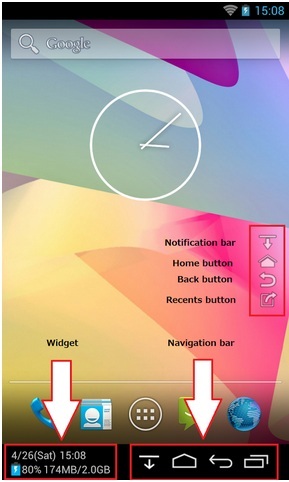
Dies ist also ein kleiner Einblick, wie der Back Button (No Root) verwendet werden kann und was seine Funktionen sowie Vor- und Nachteile sind.
Teil 2: 2. Virtuelle Softkeys (kein Root)
Virtual SoftKeys ist eine weitere Anwendung für virtuelle Tasten, die als Alternative zu Button Saviour verwendet werden kann. Dies funktioniert gut auf Android-Geräten, um virtuelle Softkeys auf dem Bildschirm zu erstellen. Diese Anwendung ist eine der besten Anwendungen, die verwendet werden kann, und ist am besten geeignet und entwickelt für Tablets mit Hardware-Taste. Diese Anwendung erstellt eine virtuelle Navigationsleiste auf dem Bildschirm, die dann verwendet werden kann, ohne die Hardwaretasten des Geräts zu verwenden, sodass keine Bedenken hinsichtlich einer fehlerhaften Hardwaretaste für die Navigation bestehen. Virtuelle SoftKeys können kostenlos aus dem Google Play Store heruntergeladen und installiert werden, und dies ist einer der Vorteile der Verwendung dieser Anwendung. Darüber hinaus erfordert diese Anwendung im Gegensatz zu den meisten anderen Anwendungen im Store nicht, dass das Telefon oder Tablet gerootet ist. Dies funktioniert auch auf nicht gerooteten Geräten und erfordert keine zusätzliche Berechtigung. Mit einer Reihe erstaunlicher Funktionen gehört diese Anwendung also zu den Top-3-Alternativen zu Button Saviour.
Hauptmerkmale:
• Dies funktioniert gut beim Erstellen einer virtuellen Navigationsleiste auf dem Bildschirm für einen besseren Zugriff
• Virtuelle SoftKeys erfordern keine zusätzliche Berechtigung, um auf dem Gerät ausgeführt zu werden
• Diese Anwendung unterstützt Eingabestifte wie Samsung S-Pen, ASUS Z Style usw
• Diese Anwendung eignet sich gut für Tablets mit Hardwaretasten zur Navigation
Vorteile:
• Für die Ausführung auf dem Gerät ist keine zusätzliche Berechtigung erforderlich
• Es unterstützt Stylus für Geräte
• Das Gerät muss nicht gerootet werden
• Es ist eine kostenlose Anwendung, die vom Google Play Store heruntergeladen und verwendet werden kann
Nachteile:
• Es ist vorzuziehen, nur Tablets mit Hardware-Navigationstasten zu verwenden
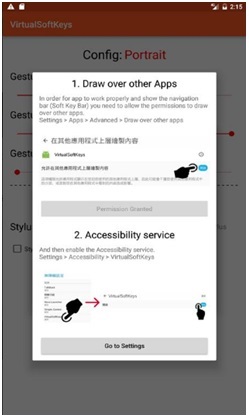
Teil 3: 3. Menütaste (kein Root)
Menu Button (No Root) ist eine wunderbare Anwendung, die im Google Play Store zu finden ist. Mit einer Welt voller erstaunlicher Funktionen musste diese Anwendung in der Top-3-Liste der alternativen Anwendungen zu Button Saviour stehen. Angefangen von den Navigationsschaltflächen oder der Leiste bis hin zur Menüschaltfläche zeigt die Menüschaltfläche (kein Root) alles auf dem Bildschirm an, das von Ihnen angepasst und ausgewählt wurde, um auf dem Bildschirm angezeigt zu werden. Auf diese Weise erhalten Sie die Android-Menüschaltfläche zusammen mit der Navigationsleiste auf dem Bildschirm, sodass Sie alles in Reichweite Ihres Daumens auf dem Bildschirm haben. Es erstellt virtuelle Home-Buttons, Zurück-Buttons, Power-Buttons, Mute-Buttons, Page-Down-Buttons, Menü-Buttons usw., die als Alternative zu physisch beschädigten Buttons verwendet werden können. Zu den Grundfunktionen gehören neben der Anzeige von Menüschaltflächen die Positionierung von Schaltflächen, Entscheidung über Größe, Transparenz, Farbe von Symbolen usw. Sie können über das Vorhandensein oder Nichtvorhandensein von Vibrationen entscheiden. Diese Schaltflächen können jederzeit hinzugefügt und dann zum Zeitpunkt des Betriebs angepasst werden. Neben dem Hinzufügen verschiedener Schaltflächen bietet diese Anwendung also auch die Möglichkeit, alles anzupassen.
Hauptmerkmale:
• Erstellt und zeigt Menüschaltflächen auf dem Bildschirm zusammen mit Navigationsschaltflächen an
• Ermöglicht die Anpassung – Ermöglicht die Auswahl von Transparenz, Farbe und Position der Schaltflächen auf dem Bildschirm
• Ermöglicht die Auswahl, ob Sie während des Betriebs Vibrationen benötigen
• Diese Anwendung erfordert keine zusätzliche Genehmigung und erfordert kein Rooten des Telefons
• Einfach und leicht zu bedienen
Vorteile:
• Die Menüschaltfläche (kein Root) ist kostenlos im Google Play Store erhältlich. Dies kann also kostenlos heruntergeladen und installiert und anstelle der Verwendung physischer Tasten am Telefon verwendet werden.
• Diese Anwendung erfordert kein Rooten des Geräts. Die Menüschaltfläche (kein Root) funktioniert auch auf Geräten, die nicht gerootet sind.
• Diese Anwendung ermöglicht neben dem Hinzufügen virtueller Schaltflächen zum Android-Bildschirm auch das Positionieren der Schaltflächen und das Anpassen der Schaltflächen basierend auf Transparenz, Farbe, Größe usw. Die Schaltflächen auf dem Bildschirm können verwendet werden, um fast alles auf dem Android-Gerät zu bedienen.
Nachteile:
• Diese Anwendung ist nur mit Android-Geräten mit Android 4.1+ kompatibel

Das sind also die Top 3 Button Saviour Nicht-Root-Alternativen, die verwendet werden können. Alle genannten Anwendungen sind einzigartig in ihren Features und können je nach Bedarf eingesetzt werden. Alle oben genannten Apps können jedoch anstelle von physischen Tasten auf den Geräten verwendet werden, die bei der Verwendung manchmal fehlerhaft werden.
Android-Root
- Generisches Android-Root
- Samsung-Root
- Samsung Galaxy S3 rooten
- Samsung Galaxy S4 rooten
- Samsung Galaxy S5 rooten
- Grundnote 4 auf 6.0
- Grundton 3
- Samsung S7 rooten
- Samsung J7 rooten
- Jailbreak Samsung
- Motorola-Wurzel
- LG-Root
- HTC-Stamm
- Nexus-Wurzel
- Sony-Root
- Huawei-Root
- ZTE-Stamm
- Zenfone-Wurzel
- Root-Alternativen
- KingRoot-App
- Root-Explorer
- Root-Meister
- Root-Tools mit einem Klick
- König Wurzel
- Odin-Wurzel
- Root-APKs
- Automatisches CF-Root
- Ein-Klick-Root-APK
- Wolkenwurzel
- SRS-Root-APK
- iRoot-APK
- Root-Toplisten
- Apps ohne Root ausblenden
- Kostenloser In-App-Kauf KEIN Root
- 50 Apps für gerootete Benutzer
- Root-Browser
- Root-Datei-Manager
- Keine Root-Firewall
- WLAN hacken ohne root
- AZ Screen Recorder-Alternativen
- Knopf-Retter nicht Wurzel
- Samsung-Root-Apps
- Samsung-Root-Software
- Android-Root-Tool
- Dinge, die vor dem Rooten zu tun sind
- Root-Installer
- Beste Telefone zum Rooten
- Die besten Bloatware-Entferner
- Wurzel ausblenden
- Bloatware löschen




James Davis
Mitarbeiter Redakteur